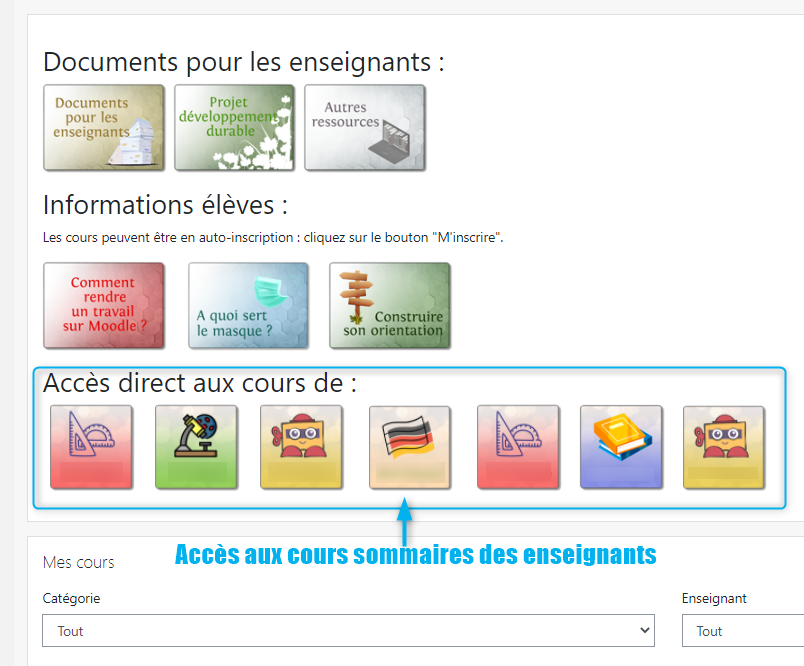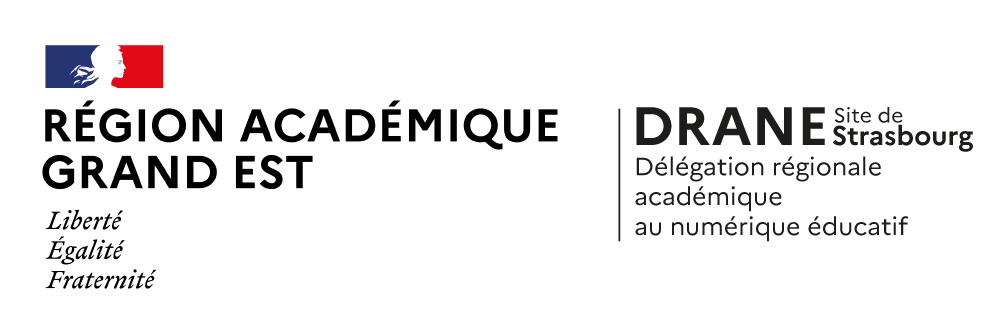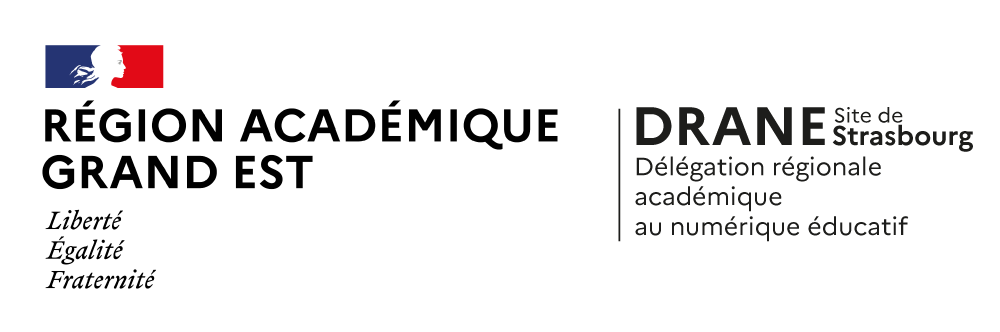Personnaliser le tableau de bord
/ Copier / sauvegarder / partager, Fiches Moodle, Moodle

Menu
Personnaliser le tableau de bord
Un accès immédiat et simple à toutes sortes d'informations
Le tableau de bord Moodle est propre à chaque établissement. Il n’y a pas d’affichage réservé aux enseignants ou aux élèves, tout le monde voit la même structure.
Seuls les cours qui s’y affichent sont individualisés en fonction de vos inscriptions.
Un utilisateur doit donc parfois chercher le cours qui l’intéresse parmi 20 – 30- 50 entrées différentes.
L’administrateur Moodle de l’établissement peut personnaliser ce tableau de bord pour mettre en avant certaines informations.
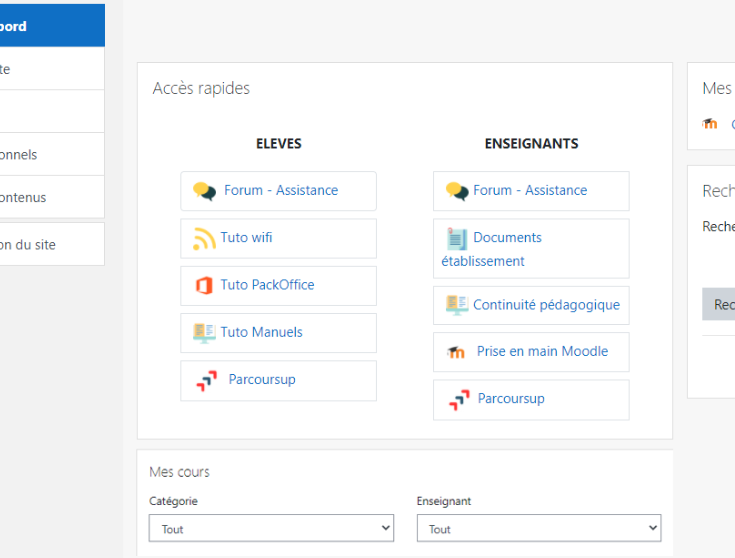
- Connectez vous en tant qu’administrateur sur Moodle
- Administration du site > Présentation > Tableau de bord par défaut
- Cliquez sur « Activer l’édition des blocs » en haut à droite
- Dans la colonne de gauche, cliquez sur « ajouter un bloc » et sélectionnez le bloc html.
- Ce bloc est apparu dans la colonne de droite de votre page.
- Engrenage > configurer le bloc
- Dans l’option « Sur cette page », positionnez la région sur « Content » et le poids sur « -1 ». Un chiffre négatif fera remonter le bloc dans la page. Vous pourrez ainsi ajouter plusieurs blocs et les positionner les uns par rapport aux autres.
NB : pour valider, il faut du contenu dans le bloc. Si vous n’en avez pas encore, mais que vous voulez juste tester, tapez sur la barre d’espace dans l’éditeur de texte avant d’enregistrer.
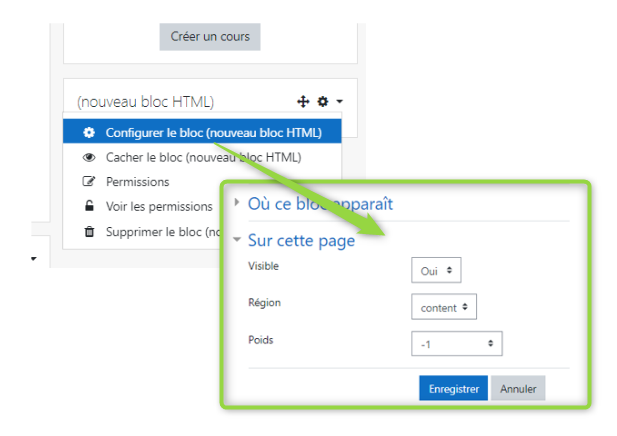
- Vous pouvez éditer et modifier votre tableau de bord : seul l’administrateur voit les modifications à ce stade. Vous pouvez procéder en plusieurs étapes, les modifications sont enregistrées.
- Vous pouvez placer les cours sommaires des enseignants dans ce bloc pour leur donner davantage de visibilité
- Une fois le tableau de bord finalisé, cliquez sur « Réinitialiser le tableau de bord de tous les utilisateurs » pour propulser le nouveau tableau de bord chez tout le monde.